Если ваш лендинг сделан на конструкторе Taplink, вы можете подключить к нему виджет Prodamus. Виджет прикрепляется к кнопке оплаты заказа. Когда покупатель нажимает на неё, открывается окно, где клиент выбирает удобный способ оплаты и вносит платёж. Ниже — инструкция, как всё настроить.
Шаг 1. Авторизуйтесь в личном кабинете Taplink и удалите все подключённые платёжные системы
Это нужно для корректной работы виджета Prodamus. Пропустите этот шаг инструкции и сразу переходите к следующему, если вы не подключали к сайту платёжные системы.
Чтобы удалить платёжные системы, перейдите в раздел «Настройки».

Откройте вкладку «Приём платежей».
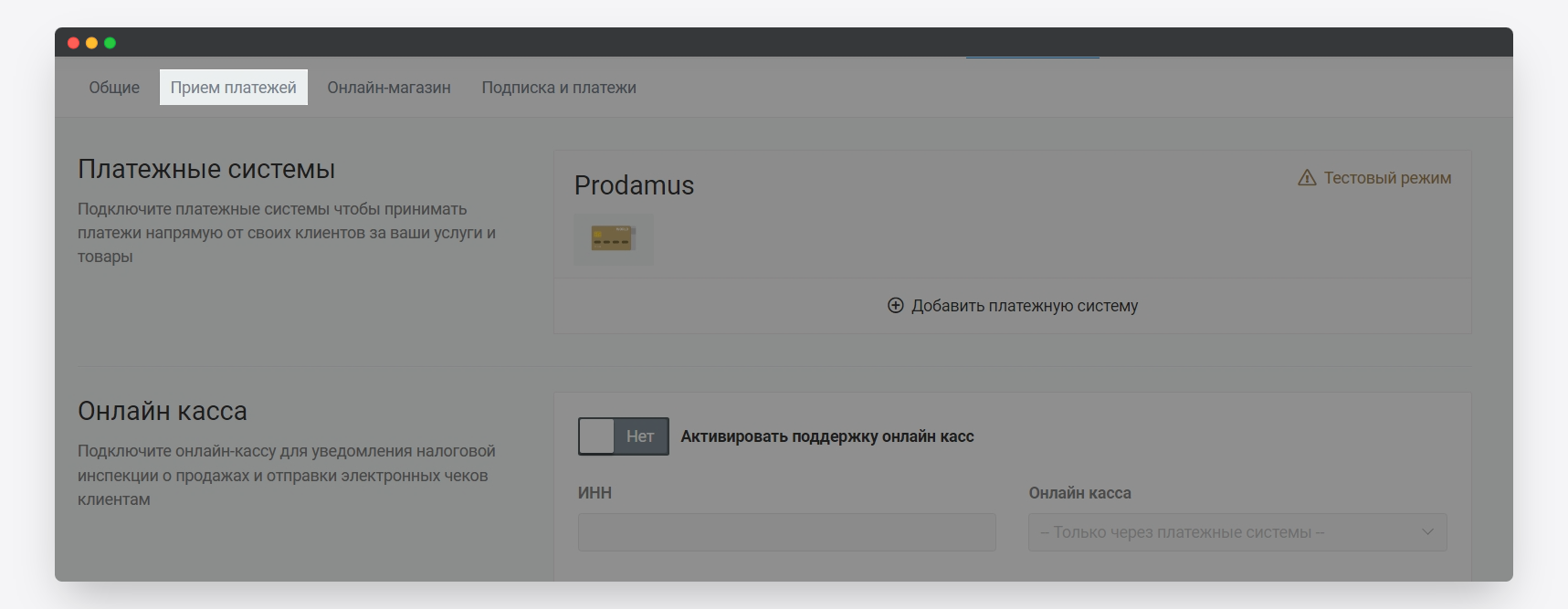
Удалите все подключённые платёжные системы. Для этого нужно открыть страницу платёжной системы и нажать «Действие» → «Удалить».

Шаг 2. Подключите к сайту виджет Prodamus
Для этого перейдите в раздел «Настройки» и откройте вкладку «Общие».

Укажите валюту оплаты и обязательно выберите «Русский» в поле «Язык страницы».
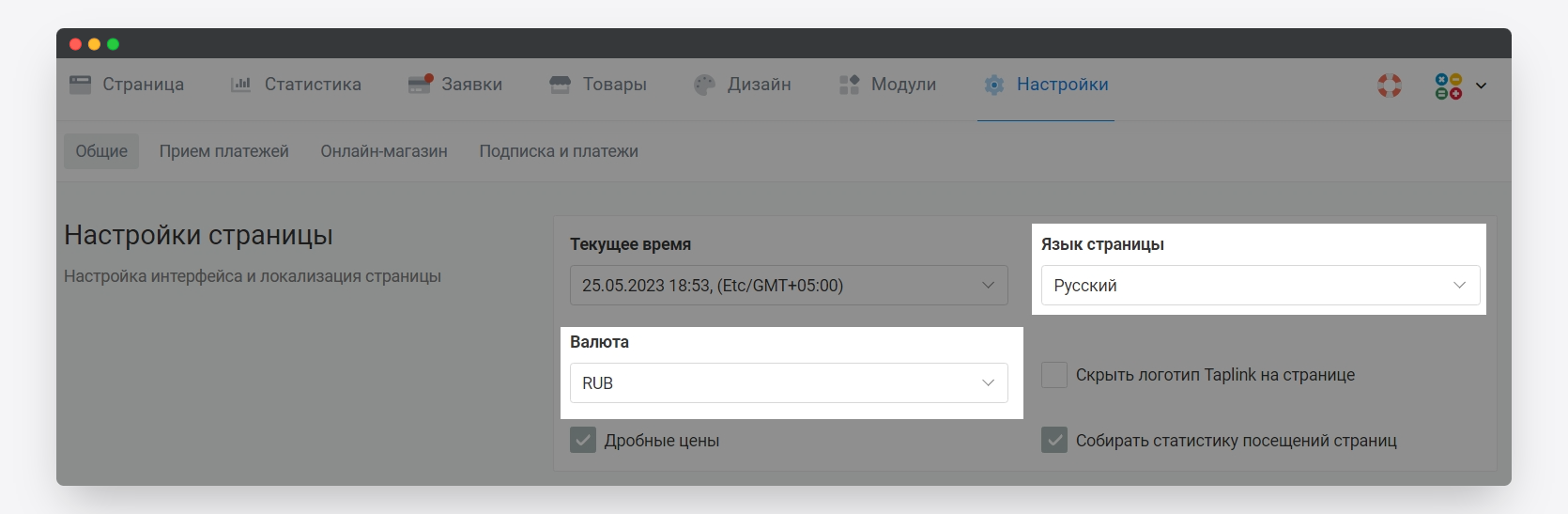
Вставьте в блок для HTML-кода следующий скрипт:
<script>
window.prodamusDomain = «name.payform.ru«;
window.prodamusCurrency = «rub«;
window.prodamusConfirmationText = «Перейти к оплате«;
window.prodamusSys = «taplink_eoo»;
window.successPaymentAddress = ‘https://success-url‘;
window.errorPaymentAddress = ‘https://error-url‘;
</script>
<script src=»https://widget.prodamus.ru/src/init.js» defer></script>
<link rel=»stylesheet» href=»https://widget.prodamus.ru/src/init.css» />
<script defer src=»https://integration.prodamus.ru/taplink/script»></script>
<script src=»https://integration.prodamus.ru/common/custom»></script>
- Вместо name.payform.ru укажите адрес вашей платёжной страницы.
- Вместо rub укажите иностранную валюту. Если вы планируете принимать оплату в рублях, ничего не меняйте.
- Вместо «Перейти к оплате» укажите название кнопки подтверждения оплаты в корзине. Если вы ранее не переименовывали эту кнопку, ничего изменять не нужно.
- Вместо https://success-url.ru укажите адрес, на который клиент будет перенаправлен после успешной оплаты заказа. Если вы не хотите перенаправлять покупателя после оплаты на какую-либо страницу, удалите из скрипта строку window.successPaymentAddress = ‘http://success-url.ru’;.
- Вместо https://error-url.ru укажите адрес, на который клиент будет перенаправлен после неудачной оплаты заказа. Если вы не хотите перенаправлять покупателя после оплаты на какую-либо страницу, удалите из скрипта строку window.errorPaymentAddress = ‘http://error-url.ru’;.

Нажмите «Сохранить изменения».

Готово! Интеграция настроена. Теперь, когда клиент перейдёт в корзину, укажет свои контактные данные и нажмёт на кнопку оформления заказа, откроется виджет продамус таплинк, где покупателю останется выбрать удобный способ оплаты и оплатить покупку.

Шаг 3. Подключите активатор скрипта к кнопке оплаты заказа
Выполните действия, описанные ниже, если оплата заказа происходит по нажатию кнопки без добавления продукта в корзину. Если заказы оформляются через корзину, пропустите этот шаг инструкции.
Перейдите в раздел «Страница».
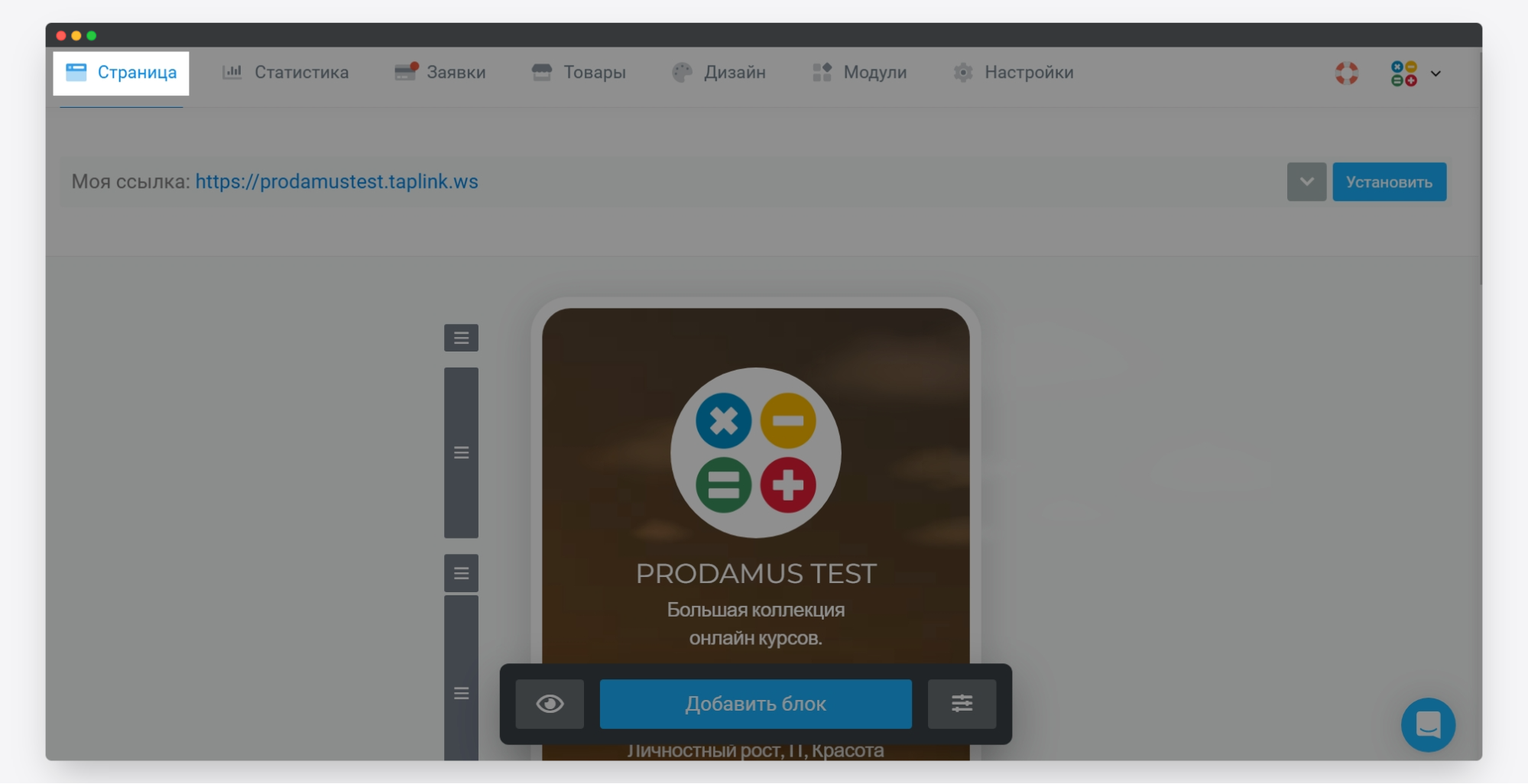
Нажмите на блок с кнопкой оплаты заказа.
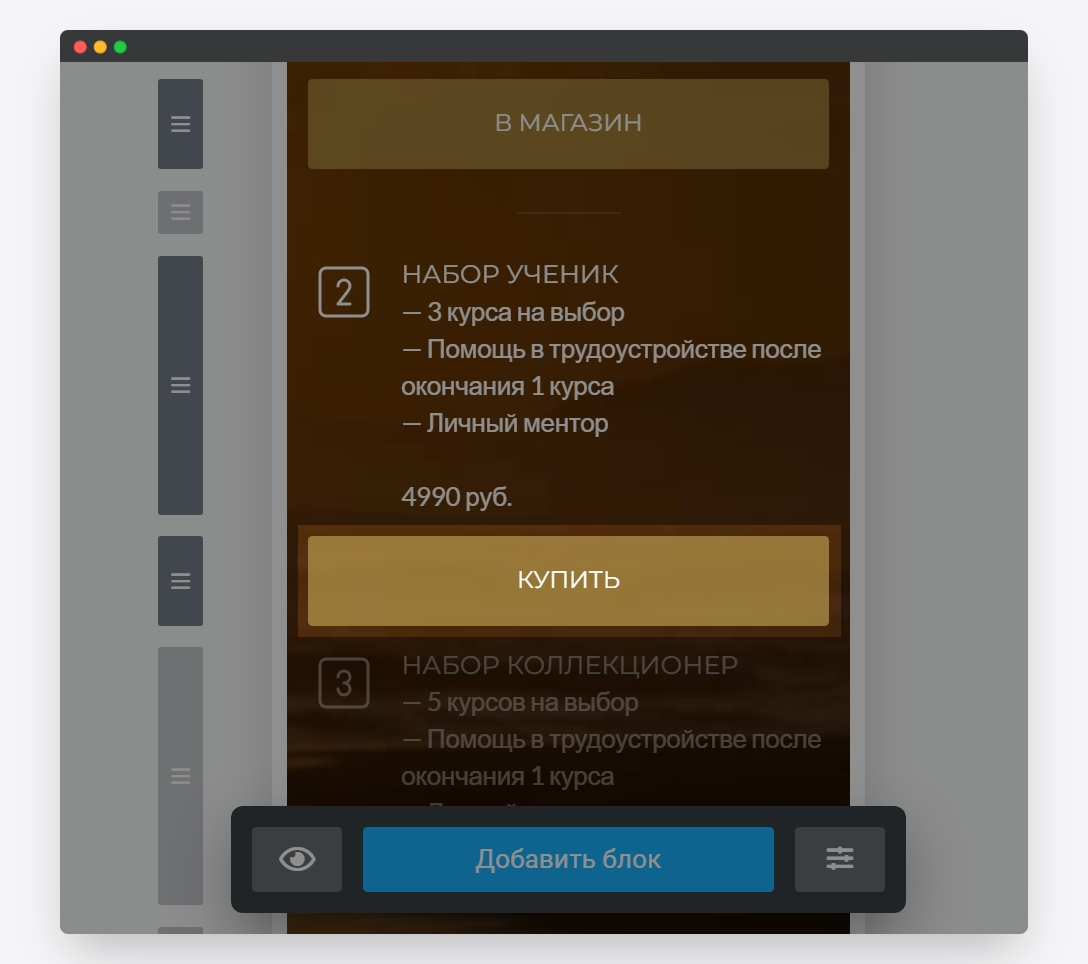
Перейдите во вкладку «Ссылка» и вставьте в поле «Веб-сайт» активатор скрипта javascript:prodamusRedirectPay(123, ‘rub’, «https://success-url», «https://error-url»);.
- Вместо «123» укажите стоимость продукта.
- Вместо ‘rub’ можно указать иностранную валюту. Например, ‘kzt’, ‘usd’, или ‘eur’.
- Вместо https://success-url укажите адрес, на который клиент будет перенаправлен после успешной оплаты заказа.
- Вместо https://error-url укажите адрес, на который клиент будет перенаправлен после неудачной оплаты заказа.